3 måter å zoome ut på i Minecraft
Miscellanea / / February 04, 2022

I løpet av årene har mange spill klart å overgå brukernes forventninger og blitt en tidløs klassiker, men ingen mer enn Minecraft, som også er det mest solgte spillet gjennom tidene. Jepp, du leste riktig. Siden den offentlige utgivelsen tilbake i 2011, har Mojang Studios' Minecraft, en sandkassespill, har blitt kjøpt over 200 millioner ganger på ulike plattformer. Minecraft ble opprinnelig utgitt for Microsoft Windows, Linux og macOS X, men har siden blitt portert til å fungere på andre plattformer og har også blitt klonet av andre utviklere. For tiden tiltrekker Minecraft over 126 millioner aktive brukere hver måned og fortsetter å bli elsket av spillere over hele verden. Har du lurt på hvordan du zoomer inn på Minecraft PC?
For å gi deg en kjerne av spillet, i Minecraft, spillere utforsker en uendelig verden som består av klosser i legostil mens man samler inn ulike råvarer og bygger ting. De kan også kjempe mot datastyrte roboter eller konkurrere med andre spillere på samme server. Siden spillere er ment å utforske miljøet sitt og finne ting å bygge sitt imperium, zoome inn eller ut på langt unna, kan ting og mål vise seg å være ekstremt nyttige. Dessverre
spillet mangler et innebygd alternativ for å zoome og krever bruk av tredjeparts mods. I denne artikkelen har vi listet opp ulike metoder som du kan følge for å zoome inn eller ut i Minecraft på Windows PC- og Mac-enheter.

Innhold
- 3 måter å zoome inn eller ut på i Minecraft
- Metode 1: Endre synsfelt til lavere verdi i Minecraft.
- Metode 2: Bruk tilgjengelighetszoomfunksjonen på macOS-enheter.
- Metode 3: Installer OptiFine Mod for å zoome i Minecraft PC-versjon.
- Trinn I: Last ned og installer OptiFine Mod
- Trinn II: Tilpass OptiFine Zoom-innstillinger (valgfritt)
- Trinn III: Få tilgang til OptiFine-profilen
- Profftips: Lag et utzoomet kart i Minecraft PC Client.
3 måter å zoome inn eller ut på i Minecraft
Som nevnt tidligere, for å zoome inn eller ut Minecraft PC-klient, må du installere en tredjeparts mod. Selv om det er noen andre metoder også. Den første er å sette et lavere synsfelt og oppnå et innzoomet utseende av verden. Hvis du spiller på en Mac-datamaskin, kan du bruke den opprinnelige tilgjengelighetszoomfunksjonen. Alle disse metodene er forklart i detalj nedenfor.
Metode 1: Endre synsfelt til lavere verdi i Minecraft
Selv om Minecraft PC-versjonen ikke har et innebygd alternativ for å zoome inn eller ut, lar den deg justere synsfeltet i henhold til dine preferanser. Hvis du setter en større synsfeltverdi, vil du kunne se flere ting i en enkelt ramme, men alt vil også virke litt lite. Et lavere synsfelt mens du begrenser antallet ting du kan observere, gir mulighet for en innzoomet visning.
1. Start a spill og trykk på Esc-tasten på tastaturet for å få frem menyen i spillet.
2. Klikk på Alternativer... knappen i spillmenyen.
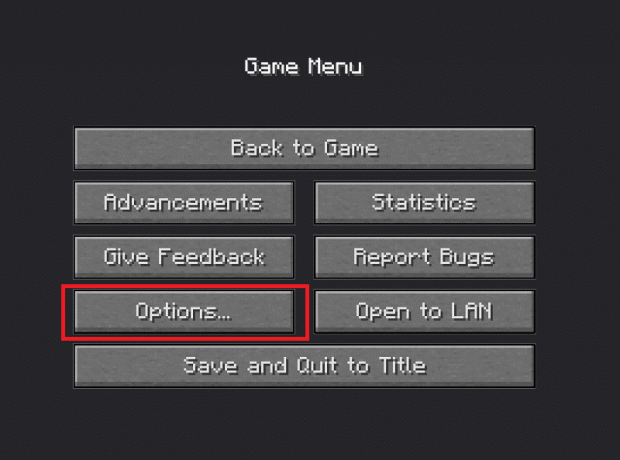
3. Juster nå synsfeltet ditt ved å flytte glidebryteren.
Merk: Som standard vil glidebryteren plasseres i midten.
- Klikk på den og dra den mot venstre på skjermen for å få en zoomet inn visning av omgivelsene.
- Selv om å sette FOV-glidebryteren helt til venstre innebærer også at du vil kunne se færre ting eller detaljer mens du spiller.

4. Når du er ferdig med å justere glidebryteren og er fornøyd med synsfeltet, klikker du på Ferdig nederst på skjermen for å lagre den nye FOV-innstillinger.
5. Klikk på Tilbake til spillet for å fortsette å spille.
Les også:Hvordan laste ned og installere Minecraft på Windows 11
Metode 2: Bruk tilgjengelighetszoomfunksjonen på macOS-enheter
Den forrige metoden lar deg egentlig ikke zoome, men gir bare inntrykk av en innzoomet visning. Du kan i stedet bruke zoomfunksjonen for tilgjengelighet i macOS for å zoome inn eller ut. Funksjonen lar deg zoome inn eller ut i et hvilket som helst program og spillvindu ved å dra musen mens du holder en spesifisert tast. Slik aktiverer og bruker du det:
1. Klikk på Apple-logo vises øverst til venstre på skjermen og velg Systemvalg fra den påfølgende rullegardinmenyen.

2. Åpen tilgjengelighet innstillinger som vist.
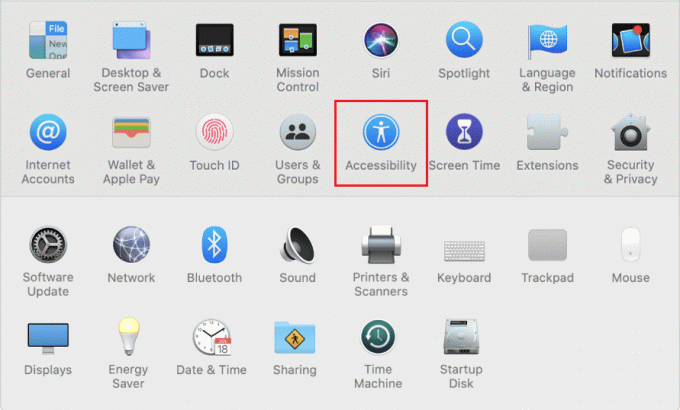
3. I det venstre oversiktspanelet klikker du på Zoom.
4. Til slutt aktiverer du bla for å zoome ved å merke av i boksen ved siden av Bruk rullebevegelse med modifikasjonstaster for å zoome som vist fremhevet.

Merk: Som standard er kontrollnøkkel er satt som modifikasjonstast.
5. Til endre endringstasten, klikk på den lille nedovervendte pilen for å utvide utvalgslisten og velg ønsket tast som modifikasjonstast. De tre valgene brukerne har er:
- Kontrollnøkkel
- Kommandotast
- Alternativtast
6. Bytt tilbake til Minecraft-spillvinduet og for å zoome inn eller ut, trykk og hold nede endringstasten og bla opp eller ned med musen.
Les også:10 måter å fikse Minecraft-krasjproblemer på Windows 10
Metode 3: Installer OptiFine Mod for å zoome i Minecraft PC-versjon
Hvis du ønsker å ha et zoomalternativ i spillet i stedet for løsningene ovenfor, må du installere OptiFine-moden. OptiFine-moden gir ekstra funksjoner i spillet og får Minecraft til å kjøre raskere og forbedre skjermgrafikken. Det er en av de beste måtene å zoome inn på Minecraft-spillet. Det er en rekke andre mindre detaljer som modden forbedrer. Hele listen kan leses på OptiFine hjemmeside.
Merk: Sørg for at du har Java SE Development Kit 14 installert på datamaskinen din.
Følg trinnene nedenfor for å installere og konfigurere OptiFine mod på datamaskinen din.
Trinn I: Last ned og installer OptiFine Mod
1. Start din foretrukne nettleser og utfør et Google-søk etter OptiFine Minecraft. Klikk på det aller første søkeresultatet for å åpne OptiFine Nedlastingsside. Herfra, Last ned moden for Minecraft-versjonen du spiller på datamaskinen.
Merk: For Minecraft 1.15, klikk på +-tegnet ved siden av forhåndsvisningsversjoner og last ned en forhåndsvisning av moden.
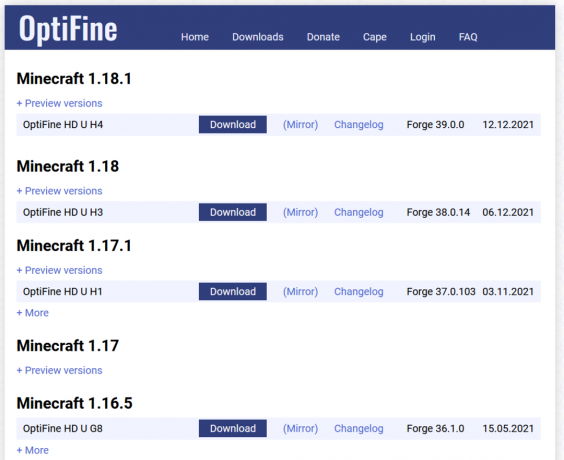
2. Klikk på nedlastet fil, og i følgende popup-vindu for OptiFine-installasjon, klikk på Installere.
Merk: Modusen oppretter også automatisk en egen Minecraft-profil med samme navn.
3. Innen noen få sekunder etter at du har klikket på installer, vil du motta en popup-melding som leser OptiFine er vellykket installert. Klikk på OK å bli ferdig.
4. Åpne Minecraft launcher applikasjon og sørg for at profilen er satt som OptiFine. Hvis den ikke er det, utvider du profilvalglisten, presenterer til venstre for Spill-knappen og velger OptiFine.
5. Til slutt klikker du på Spill av-knapp for å laste spillet.
6. Trykk og hold inne C nøkkel for å zoome inn på en enhet eller en scene midt på skjermen.
Merk: Alternativt kan du også endre zoom-tasten fra menyen i spillet.
Trinn II: Tilpass OptiFine Zoom-innstillinger (valgfritt)
1. For å endre OptiFine zoom-tasten, trykk Esc for å åpne spillmenyen og klikk på Alternativer...
2. Klikk på i Alternativer-menyen Kontroller...
3. Rull nedover listen til Diverse seksjonen og marker zoom-tasten C ved å klikke på den.
4. Trykk nå tasten du vil angi som ny zoomtast og klikk på Ferdig for å lagre disse endringene.
5. Gå tilbake til spill og teste ut den nye zoomtasten og -funksjonen.
Trinn III: Få tilgang til OptiFine-profilen
For noen brukere kan det hende at OptiFine-profilen ikke vises direkte i Minecraft-starteren. I slike tilfeller,
1. Åpne din Minecraft launcher og klikk på Installasjoner øverst i vinduet.
2. Klikk på + Ny... knapp.
3. I følgende Opprett en ny installasjon vindu, velg OptiFine, og klikk på Opprett-knapp.
Du bør nå se OptiFine-profilen oppført ved siden av Play-knappen på startskjermen til Minecraft-starteren og i installasjonsfanen også.
Les også: Rette Minecraft-feil Kunne ikke skrive Core Dump
Profftips: Lag et utzoomet kart i Minecraft PC Client
I tillegg til å legge til en mod for å zoome inn, bør du også vurdere å lage et utzoomet kart over verden for enklere navigering. Kartet kan være nyttig for å komme tilbake til et bestemt sted, for eksempel hjemmebasen din, blant annet.
1. For det første trenger du en sukkerrør og et kompass for å lage kartet. Sukkerrøret skal brukes til å lage 9 stykker papir. For å lage dem, åpne håndarbeidsbordet og legg 3x sukkerrørstykker på hver firkant nederst. Klikk på papirikon inne i boksen til høyre og flytt den til inventaret ditt.
2. Åpne håndverksnettet nå og plasser et kompass på innsiden av den sentrale firkanten og papiret i alle de gjenværende rutene. Klikk på gulfargetpapir til høyre og dra for å legge den til inventaret.
3. Legg kartet til utstyrslinjen og beveg deg rundt i Minecraft-verdenen din for å få detaljer om alle de omkringliggende elementene og fyll ut kartet.
Du kan opprette en enda mer utzoomet kart av verden. Å gjøre slik,
- legg til det nyopprettede kartet til det sentrale rutenettet og legg til papir rundt det.
- Inne i den høyre boksen vil du få et ytterligere utzoomet kart.
- Gjenta dette trinnet et par ganger til du når grensen.
Anbefalt:
- Hvordan fryse rader og kolonner i Excel
- Topp 10 søte Minecraft-husideer
- Slik bruker du Minecraft-fargekoder
- Hvordan fikse Minecraft-feil 0x803f8001 i Windows 11
Vi håper at du var i stand til å zoome inn eller ut i Minecraft på Windows- eller Mac-spillenheter for å nyte en bedre spillopplevelse. Siden OptiFine mod kan være vanskelig å installere for noen brukere, og hvis du har problemer med å konfigurere den riktig, kontakt oss i kommentarfeltet nedenfor. Fortsett å besøke siden vår for flere kule tips og triks og legg igjen kommentarer nedenfor.



